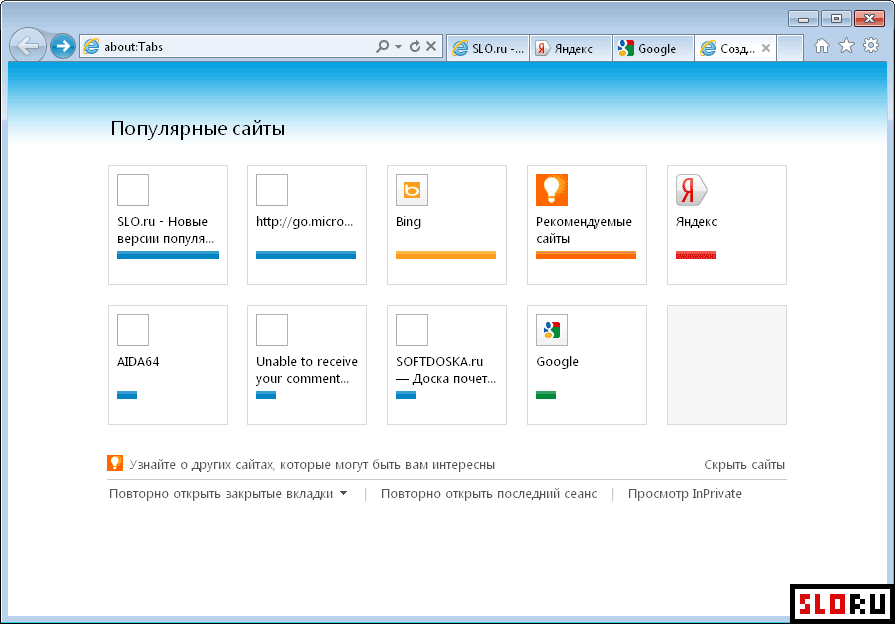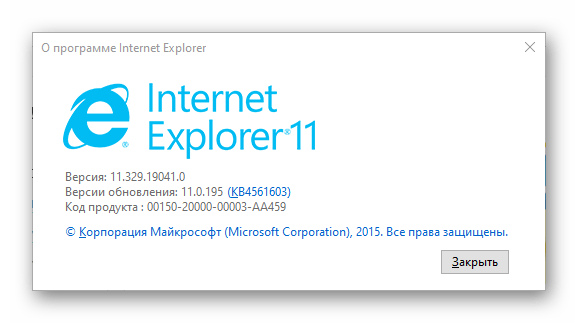Как обновить браузер Internet Explorer
Браузер Internet Explorer по-умолчанию входит в состав каждой операционной системы Windows, что делает его одним из самых популярных браузеров в мире. Однако, на компьютере, как правило установлена устаревшая версия Internet Explorer. Связано это с тем, что на компьютер ставиться версия актуальная на момент выхода операционной системы и не всегда пользователи скачивают рекомендованные обновления Windows в автоматическом режиме.
Использование устаревшего браузера крайне опасно, так как он уязвим к вирусами и при этом не поддерживает новые функции. Таким образом современные сайты не будут на нём правильно отображаться.
В этой статье вы узнаете, как обновить браузер Internet Explorer до актуальной версии и сделать так, чтобы он обновлялся автоматически.
Для различных операционных систем Windows доступны разные версии Internet Explorer. Для Windows XP последней поддерживаемой версией является Internet Epxlorer 8, для Windows Vista — Internet Explorer 9, для Windows 7 и старше — Internet Eplorer 11.
Чтобы узнать какая у вас текущая версия браузера IE на компьютере откройте Intrernet Explorer и нажмите «Сервис» (или комбинацию клавиш ALT+X) и кликните «О программе«. Всплывет окно в котором будет написана ваша версия Windows.
В моём случае на Windows 7 установлен браузер Internet Explorer 10 и как было написано выше, последней версией для этой операционки является 11 версия, так что её нужно обновить. Кстати, выбрав галку «Устанавливать новые версии автоматически«, браузер Internet Explorer будет автоматически обновляться, если на компьютере настроена установка обновлений Windows. Но вернёмся к теме обновления.
Для обновления браузера Internet Explorer перейдите на страницу загрузки IE на сайте Майкрософт и нажмите Cкачать Internet Explorer 11 (для пользователей операционной системы ниже Windows 7 будет предлагать 9 или 8 версию браузера.
После скачивания установщика запустите его. Начнется установка последней доступной для вашей версии Windows браузера Internet Explorer. В моём случае это Internet Explorer 11.
В случае, если у вас Windows 7 и программа не смогла обновиться до 11 версии, скорее всего вам не хватает глобального обновления Service Pack 1 для Windows 7.
Зайдите в меню Пуск — Панель управления — Система и безопасность — Центр обновления Windows — Проверка обновлений. Поставьте все необходимые обновления после их обнаружения. После этого попробуйте установить Internet Explorer еще раз.
В конце установки вам будет предложено перезагрузить компьютер.
На этом обновление Internet Explorer завершено.
Рекомендую вам также ознакомиться с видео-инструкцией ниже, по обновлению браузера Internet Explorer.
Если у вас остались вопросы, обязательно задавайте их в комментариях к статье.
Обновить internet explorer до последней версии
Каждый уважающий себя разработчик программного обеспечения, рекомендует использовать пакеты обновления для своих продуктов. По заявлениям все тех же разработчиков, установка такого пакета файлов должно делать программу более удобной для использования потребителем, более безопасной, насыщенной полезными функциями. В реальной жизни все обстоит не совсем так: большинство программных продуктов становятся более ресурсоемкими, сложными в настройке, и зачастую попросту ненужными конечному потребителю.
Нет, наверное, ни одного пользователя Windows, который бы не сталкивался с обозревателем Internet Explorer. Этот интернет-обозреватель для многих пользователей ПК является примером неудобного интерфейса, не самой лучшей защиты от вредоносных файлов и ПО, и достаточно низкой скорости обработки данных. Именно поэтому по популярности в России он находится только на пятом месте.
Именно поэтому по популярности в России он находится только на пятом месте.
Но так было до появления 8 версии, которая стала достаточно функциональной и производительной. На данный момент вышел IE 11, который все больше набирает популярности среди пользователей и во многих случаях используется как полноценный интернет-обозреватель, установленный по умолчанию. Но как быть тем, у которых IE, еще более ранней версии, ведь переустановить программу практически невозможно. Ответ один – обновить, до максимально возможной для вашей операционной системы. Например: обновить explorer для windows xp можно только до 8 версии. Пользователям ОС Windows 7 или 8.1 установить пакет с обозревателем IE 11.
С 8.04.2014 г. прекращена поддержка windows xp и IE 8. Компьютер будет по-прежнему работать, но будет уязвим для хакерских атак и вредоносного программного обеспечения.
Зачем следить за работой браузера?
Многие пользователи не задумываются о том, как работает интернет-обозреватель, совершая серфинг по любимым сайтам. А ведь разработчики веб-продуктов внедряют новые стандарты и скриптовые языки, которые не поддерживают браузеры, установленные несколько лет назад и не получавшие обновлений. Используя устаревший программный продукт, пользователь, может не иметь возможности воспользоваться многими актуальными функциями сайтов.
Кроме того, создатели браузеров трудятся над его безопасностью. Дыры в программном коде могут стать лазейкой для злоумышленников, которые могут воспользоваться вашими личными данными, паролями или использовать ваш компьютер «втемную» для отправки спама или нежелательного программного обеспечения. Например: обновить браузер internet explorer до максимально возможной версии – это значит закрыть данные о серфинге в интернете для злоумышленников.
Современные интернет-обозреватели – это уже нечто большее, чем просто программа на вашем компьютере, это инструмент, открывающий окно во вселенную интернета со всеми его возможностями. Именно поэтому за этим мощным инструментом нужно следить.
Именно поэтому за этим мощным инструментом нужно следить.
Инструкция по установке пакета обновлений на IE
В связи с особенностями этого обозревателя, возникает одна сложность: обновить Internet Explorer нельзя непосредственно через интерфейс программы, как в других популярных браузерах. Для получения пакета необходимых файлов, нужно сначала зайти на страницу http://windows.microsoft.com/ru-ru/internet-explorer/download-ie
Вам будет предложен именно тот продукт, который подходит для работы с вашей операционной системой. Для XP, окно выглядит так:
Обновить internet explorer 8 до 11 можно только в случае переустановки ОС до Windows 7 или 8.1
Для этих операционных систем окно загрузки может выглядеть так.
В центральной части установлена кнопка «скачать», нажимая на которую начнется загрузка файла. После его загрузки, файл запустить и следовать инструкциям по установке. Совет: если на компьютере установлен IE выше восьмой, значит, ваша операционная система еще обслуживается. Обновить internet explorer 9 можно, выполнив последовательно все шаги, по скачиванию пакета необходимых файлов с официального сайта и установив их в ОС под правами администратора.
После запуска начинает работать установщик, на котором следует нажать кнопку установить. После окончания установки, компьютер потребует перезагрузку. Перезапустите «машину» и пользуйтесь обновленным интернет-обозревателем, более удобным и безопасным.
Вы всегда можете ознакомиться с нашими ценами на диагностику и ремонт компьютеров в Челябинске.
Как обновить Internet Explorer?
Изначально, во всех версиях Windows, Internet Explorer является стандартный браузером, а это значит, что он не требует предварительной установки. Однако, если ваша операционная система была установлена давно, а автоматические обновления были выключены, то версия вашего браузера останется той, которая была на момент установки ОС.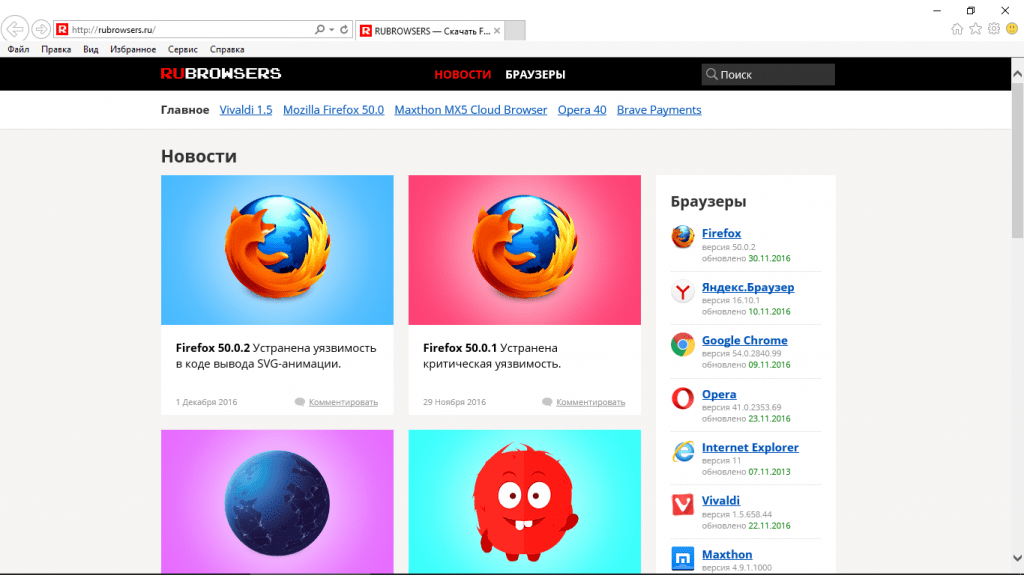
А возможно, что вы просто устанавливали его самостоятельно, а теперь просто хотите обновить его, но не знаете, как это сделать. Вообще, настоятельно рекомендуется постоянно обновлять браузер.
Пользоваться старыми версиями небезопасно и неудобно, поскольку защищена она хуже, отсутствуют новейшие функции, да и скорость работы будет ниже, чем у новых версий. Особенно это касается Internet Explorer, поскольку между его старыми и новыми версиями колоссальная разница.
Пользователи постоянно высмеивали предыдущие версии IE, поскольку они были очень медленными, а ещё неудобными для использования. Но сейчас это один из самых лучших и быстрых браузеров. Он получил множество удобных функций, кардинально обновился интерфейс, появилось множество новых вариантов настройки под себя. Поэтому, если вы ещё не обновили его, то очень рекомендуем вам сделать это.
Как уже упоминалось в прошлых статьях, для каждой версии Windows последней будет своя версия Internet Explorer.
- Для Windows Xp последним будет Internet Explorer 7.
- Для Windows Vista последним Internet Explorer 8.
- Для Windows 7 и старше последней версией будет Internet Explorer 11.
Чтобы узнать свою версию браузера нужно кликнуть на значок шестерёнки в верхнем правом углу экрана, а во всплывающем окошке нажать “О программе”
В открывшемся окне будет указана версия вашей программы, а ещё, если у вас стоят автоматические обновления Windows, будет галочка “Устанавливать новые версии автоматически”, которой рекомендуется воспользоваться.
Само обновление браузера, если оно не автоматическое, производится простой переустановкой новой версии браузера поверх старой. Лучше всего скачать с браузер с нашего сайта. На главной странице будут ссылки для скачивания. На сайте представлены все версии, поэтому выберите подходящую для вашей и нажмите на кнопку с ней. После этого, вам предложат выбрать установщик для 32 или 64 битной системы.
Узнать версию вашей ОС вы можете в панели управления. Выберите пункт “Система и безопасность”, после чего кликаете на раздел система. В появившемся окне и будет указана разрядность вашей операционной системы.
Выберите пункт “Система и безопасность”, после чего кликаете на раздел система. В появившемся окне и будет указана разрядность вашей операционной системы.
После того, как вы скачали нужный установщик, откройте его, проследуйте его инструкциям. После того, как браузер установится, вам предложат перезагрузить компьютер. Когда вы сделаете это, IE будет полностью установлен на ваш компьютер. Если вы забыли пароль – эта статья поможет вам.
Если вы не смогли обновить Internet Explorer до 11 версии, то вскорее всего у вас отсутствует дополнение Service Pack 1 для 7 Версии Windows, а значит вам нужно установить его и лишь потом обновлять браузер.
Вконтакте
Google+
Как обновить Internet Explorer для Windows 7
Internet Explorer – это браузер, разработкой которого занималась компания Microsoft до 2015 года. Программа входила в комплект ОС вплоть до Windows десятой версии, пока его не сменил Microsoft Edge. Обновление для IE для Windows 7 нужно только тогда, когда браузер используется для серфинга. Во всех остальных случаях программу можно не обновлять, так как в качестве обычного браузера она используется очень редко. Рассмотрим, как обновить Internet Explorer для Windows 7.
Обновление IE и Windows через Центр обновления
Если в Центре обновления (ЦО) установлен режим автообновления, то браузер уже имеет одиннадцатую версию. Обновление для IE также не понадобится, если в самом браузере новые версии устанавливаются автоматически.
Обратите внимание! Для того чтобы убедиться, что обновление интернет эксплорер для Виндовс 7 не требуется, необходимо запустить браузер и посмотреть его версию.
Для этого входим в браузер и выбираем меню в виде шестеренки, которое находится в правом верхнем углу. Из всех пунктов выбираем строку «О программе».
Если у пользователя последняя версия интернет эксплорер для Windows 7 (то есть одиннадцатая), и включен ЦО, то больше ничего делать не придется.
Для того чтобы определить, что ЦО действительно включен на автоматическую установку новых файлов, заходим в «Пуск», затем – «Панель инструментов».
Из всех пунктов выбираем строку «Центр обновления Windows».
В левой части меню выбираем строку «настройка параметров». В разделе «Важные обновления» должна быть строка «Устанавливать автоматически». Нажимаем на клавишу «Ок».
Обратите внимание! В системе можно настроить время, в которое будет происходить установка новых файлов.
Если в системе выбрана другая строка – нужно получить новый браузер. Для этого выбираем автоматическое обновление ЦО так, как это показано выше, и устанавливая критические обновления, доводим программу до последней версии.
Чтобы найти критические обновления, в левой части меню выбираем строку «Поиск обновлений». После этого система начнет искать их на сайте производителя.
После завершения поиска система предложит установку. Чтобы поставить IE последней версии – выбираем «Установить».
Как обновить только IE через ЦО
При наличии браузера более ранней версии, чем одиннадцатая, и нежелании включать автообновление, можно обновить только Internet Explorer, при этом никак не затрагивая другие программы. Для этого входим в «Пуск», затем – «Панель управления» и ЦО Windows. В настройках параметров выбираем «Искать обновления, но решения о загрузке и установке принимается мной».
Через некоторое время ЦО подтянет список обновлений — в нем и нужно найти IE для Windows 7 и обновления безопасности.
Обновление с сайта Microsoft
https://www.microsoft.com/ru-ru/download/internet-explorer-11-for-windows-7-details.aspx
Если нет желания пользоваться ЦО – можно скачать новую версию с сайта Microsoft совершенно бесплатно. Для этого входим на официальный сайт Microsoft, выбираем русский язык, если вы русскоязычный пользователь, и нажимаем на клавишу «Скачать».
Обратите внимание! Адреса меняются, и если вы перешли, а на странице ничего нет, то наберите в Гугле фразу «Internet Explorer download» и поищите в выдаче сайт Microsoft.
Вывод
Обновить Internet Explorer рекомендуется именно до 11 версии – ниже версии лучше не использовать. Не стоит забывать и об обновлениях безопасности во избежание уязвимости.
Корпорация Microsoft рекомендует вовсе не использовать Internet Explorer для серфинга — только во внутренних сетях компаний. Для работы в интернет следует переходить на любой современный браузер с регулярными обновлениями безопасности.
Как обновить браузер «Интернет Эксплорер»
Пользователи Windows часто сталкиваются с проблемой, как обновить «Интернет Эксплорер». Распространен вариант, когда для экономии ресурсов обладатель персонального компьютера отключает обновления, которые должны происходить автоматически. В результате некоторые программы устаревают и перестают корректно работать. Расскажем подробнее о том, как провести обновление.
Источник фото: softodar.ru
Как обновить «Интернет Эксплорер» до 11 версии
Internet Explorer 11 (IE11)— последний браузер, имеющий в названии слово Explorer. С Windows версии 10 компания Microsoft предлагает в качестве браузера по умолчанию Microsoft Edge. Он часть системы. Поэтому не будет распространяться как отдельное приложение (в отличие от «Интернет Эксплорера»).
Пользователи версий операционной системы Windows с 7 до 8.1 могут обновлять свои браузеры до актуальной версии 11 без проблем. Для этого существует несколько способов:
Через официальный сайт компании
Для этого необходимо воспользоваться следующим алгоритмом:
- Зайти на сайт компании Microsoft.
- Справа в верхнем углу выбрать пункт «Все продукты Microsoft».
- В разделе «Другое» найти строку «Бесплатная загрузка». В нем будет пункт «Браузеры».
- В «Браузерах» выбрать тот пакет обновлений IE11, который подходит под операционную систему, установленную на компьютере.
- Сайт предложит выбрать язык установки и ознакомиться с требованиями к системе и инструкциями по установке.

- После нажатия кнопки «Скачать» система попросит выбрать место, в которое будет скачан установочный файл.
- Запустить файл, и система установит IE11 на компьютер.
Обновление существующего браузера
В ранних версиях «Эксплорера» (до 10-й) обновление происходит через службу обновлений операционной системы. Обновить браузер, установленный на компьютере, можно следующим образом:
- Запустить меню «Пуск».
- Войти в «Панель управления».
- Найти раздел «Система и безопасность», а в нем пункт «Центр обновлений».
- Он предложит целый список актуальных обновлений, из которых нужно найти те, что касаются браузера. После перезапуска система загрузит новую версию.
Читайте также: Как перезагрузить компьютер, если он завис
Как обновить браузер Internet Explorer 10
Источник фото: ru.wikihow.com
Версия 10 браузера обновляется до 11-й автоматически. Необходимо:
- Запустить «Интернет Эксплорер».
- В разделе «Сервис» нажать «О программе».
- В появившемся окне будет как описание, так и строка, предлагающая устанавливать обновления автоматически. Поставив в ней галочку, необходимо закрыть программу и запустить ее заново.
- При повторном обращении она обновится.
Существуют различные способы, как обновить браузер до актуальной версии. Их выбор остается делом пользователя.
Читайте также: Как ускорить интернет на компьютере
Оригинал статьи: https://www.nur.kz/1771381-kak-obnovit-brauzer-internet-eksplorer.html
Как обновить Internet Explorer? | Сеть без проблем
Возможно, вы захотите обновить Internet Explorer по любой из нескольких причин. Возможно, вы слышали, что Microsoft выпустила новую версию своего веб-браузера, и вы бы хотели попробовать. Для этого вам нужно будет обновить Internet Explorer.
Возможно, вы столкнулись с проблемой с Internet Explorer и другие действия по устранению неполадок не сработали. Во многих случаях, например, вы можете обновить IE, и проблема может исчезнуть.
Независимо от причины, по которой вы хотите, это очень легко сделать.
Совет. Если вам интересно — нет, вам не нужно удалять текущую версию IE, чтобы обновить Internet Explorer до последней версии. Обновленная версия заменит устаревшую версию, которую вы установили прямо сейчас.
Как обновить Internet Explorer
Вы можете обновить Internet Explorer, загрузив и установив его из Microsoft:
Загрузить Internet Explorer [Microsoft]
Найдите свой язык из списка на своем сайте (например, на русском языке), а затем нажмите 32-разрядную или 64-разрядную ссылку, чтобы получить эту версию для своего компьютера.
Совет. Загрузка по ссылке выше для полных автономных версий IE11, что означает, что все необходимые файлы установки включены в загрузку. Вы можете использовать онлайн- версию, но автономный вариант лучше всего, если у вас возникли проблемы с текущей установкой IE или вы хотите поместить файл на флешку или на другой носитель.
Важно: вы должны обновлять Internet Explorer только от Microsoft! Несколько легитимных веб-сайтов предлагают загрузки Internet Explorer, но многие не очень-то законные веб-сайты также работают. Лучше всего обновить IE непосредственно от разработчика браузера — Microsoft.
Это действительно все, что нужно. Internet Explorer автоматически обновит (или обновит), сохраняя все ваши избранные, файлы cookie, историю форм и сохраненные пароли совершенно неповрежденными.
Инкрементные обновления для Internet Explorer, такие как те, которые вы можете увидеть в Patch Tuesday, которые исправляют небольшие ошибки или исправляют проблемы безопасности, всегда лучше всего получать через Центр обновления Windows.
Какова последняя версия Internet Explorer?
Последней версией Internet Explorer является IE11.
В большинстве случаев новейшая версия Internet Explorer будет автоматически установлена в какой-то момент после ее выпуска через Центр обновления Windows.
Браузер Microsoft Edge
Впоследствии Internet Explorer заменен браузером Edge (ранее Spartan), который в настоящее время доступен только в Windows 10.
Edge недоступен в качестве загрузки из Microsoft для любой версии Windows. Он включен как часть Windows 10, поэтому доступен, только если вы используете Windows 10.
Поддержка IE в Windows 10, 8, 7, Vista и XP
IE11 включен в Windows 10 и Windows 8.1, поэтому вам не нужно загружать его из Microsoft. Вы также можете установить IE11 в Windows 7, загрузив и установив его, как указано выше.
Если вы все еще используете Windows 8, IE10 — это последняя версия IE, которую вы можете использовать. IE11 входит в бесплатное обновление Windows 8.1.
Последней версией Internet Explorer для Windows Vista является IE9, доступный для загрузки здесь (выберите Windows Vista из выделения). Для Windows XP Internet Explorer загружается в IE8, доступном на странице загрузки IE8 .
Примечание. Если вы попытаетесь загрузить эти версии Internet Explorer на версию Windows, с которой веб-браузер несовместим (например, если вы пытаетесь получить IE8 в Windows 8.1), вам сначала будет предоставлена другая страница, но вы можно просто щелкнуть по шагам, чтобы загрузить его в любом случае. Вы можете сделать это, если позже планируете установить IE на другом (поддерживаемом) компьютере.
Как обновить Internet Explorer до последней версии?
Браузер Internet Explorer (IE) впервые увидел свет еще в далеком 1995 году и был выпущен в комплекте с операционной системой Windows. Несмотря на то, что доля обозревателя уменьшается относительно конкурентов, именно IE до сих пор является самым популярным браузером в мире, согласно Википедии. В России, правда, он находится лишь на пятом месте.
В России, правда, он находится лишь на пятом месте.
В былое время IE можно было установить даже на такие операционные системы, как Linus или Mac, однако с некоторых пор поддержка продукта была прекращена. Тем не менее, на других ОС браузер все-таки можно установить с помощью эмуляционной среды WinAPI Wine.
В интернете можно встретить много страшилок, в которых рассказывается, какой плохой браузер этот IE. Так ли это? Смотря о чем идет речь. Специалисты ведущих компаний не раз заявляли, что данный обозреватель действительно хуже сопротивляется различным вредоносным фалам и ПО, а кроме того, работает намного менее производительно, чем конкуренты. Наконец, он далеко не самый удобный для использования. По этим и не только причинам пользователи выбирают обозреватели других компаний и я нахожусь в их числе. Тем не менее, в нашей стране огромное количество людей, предпочитающих IE и статья, которую вы сейчас читаете, посвящена именно им — я расскажу о том, как провести обновление данного обозревателя.
На текущий момент вышла 11 версия Internet Explorer. В отличии от других обозревателей, IE пока нельзя обновить непосредственно через интерфейс, поэтому первым делом нужно зайти на сайт компании Microsoft по адресу https://windows.microsoft.com/ru-RU/internet-explorer/products/ie/home. Перед вами откроется окно, в котором в верхней части экрана будет красоваться кнопка «Скачать». Нажмите на нее и начнется загрузка файла.
После того, как он будет загружен, просто запустите его.
Следуйте всем необходимым инструкциям, которые появляются на экране. Возможно, система попросит вас закрыть все программы, так или иначе связанные с установкой браузера. Закройте их самостоятельно, после чего продолжайте установку.
Вам стоит также помнить о том, что в зависимости от версии обозревателя он либо полностью скачивается на компьютер, либо сначала загружается лишь небольшой файл, который после запуска начнет скачивать необходимые файлы для установки с сервера Microsoft. В этом случае установка может несколько затянуться, так как она полностью зависит от скорости вашего соединения.
В этом случае установка может несколько затянуться, так как она полностью зависит от скорости вашего соединения.
Кроме того, опасность может поджидать в самом неподходящем месте — последние версии IE не поддерживают некоторые версии операционных систем Windows. Например, не поддерживается Windows 7 без пакета обновлений SP1. Получить его можно, включив автоматическое обновление ОС.
Напоследок необходимо перезагрузить компьютер для начала использования IE.
Стоит отметить, что последние версии данного обозревателя получились не только интересными внешне, но и достаточно удобными. Правда, долго ими пользоваться я не рискнул, памятуя о не самых приятных словах, высказанных об этом браузере.
Почему пользователям Windows 7, 8 необходимо перейти на Internet Explorer 11
Во вторник (12 января) Microsoft официально прекратила поддержку Internet Explorer версий с 7 по 10, что означает, что компания больше не будет выпускать обновления безопасности для браузера. Люди, которые не используют веб-браузер Microsoft, возможно, проигнорировали эту новость, но предупреждение сотрудника Microsoft показало, что владельцы ПК должны обращать внимание на то, какую версию IE они установили.
Пэт Алтимор, консультант по разработке в группе разработчиков Microsoft Services Premier, опубликовал обновление в своем блоге в прошлую пятницу (январь.8), в котором объясняется, что пользователям более старых операционных систем, включая Windows 7 и Windows Server 2008 R2 — даже если они не используют Internet Explorer, но имеют его на своих компьютерах — необходимо выполнить обновление до версии 11, потому что без установленного IE 11 некоторые Компоненты Windows, связанные с безопасностью, обслуживаться не будут. Эти части включают механизм визуализации для JavaScript / HTML, элемент управления веб-браузером и обработчик интернет-протокола Windows, и эти функции не включены ни в какие системные обновления, которые получают операционные системы.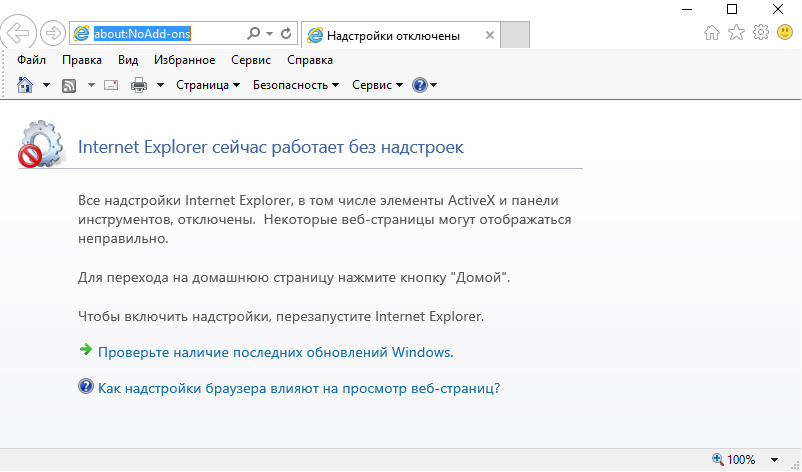
БОЛЬШЕ: 12 ошибок компьютерной безопасности, которые вы, вероятно, делаете
В своем сообщении в блоге Алтимор объяснил, как другие программы на вашем компьютере, которые получают доступ в Интернет, полагаются на эти контроллеры, обработчики и механизмы рендеринга для доступа в Интернет, поэтому, если ваш компьютер не работает под управлением Windows 10 и не может использовать Edge, он полагается на технологии, включенные в Internet Explorer. К счастью, Microsoft упрощает получение последней и наиболее безопасной версии веб-браузера, и у нас есть пошаговые инструкции, чтобы держать вас в курсе:
Как обновить Internet Explorer
Вы можете загрузить Интернет Explorer напрямую от Microsoft, но если вы настроите IE на автоматическое обновление, вам больше не придется об этом беспокоиться:
1. Щелкните значок Пуск.
2. Введите «Internet Explorer».
3. Выберите Internet Explorer.
4. Щелкните значок шестеренки в правом верхнем углу.
5. Выберите «Об Internet Explorer».
6. Установите флажок «Устанавливать новые версии автоматически».
7. Нажмите «Закрыть».
Теперь Internet Explorer будет автоматически обновляться, сохраняя исправления для интернет-служб Windows.
Советы по браузеру Edge
Загрузить браузер Microsoft Edge | Microsoft
УСЛОВИЯ ЛИЦЕНЗИИ НА ПРОГРАММНОЕ ОБЕСПЕЧЕНИЕ MICROSOFT
MICROSOFT EDGE
После установки эти условия также можно будет просмотреть в Microsoft Edge по адресу edge: // terms.
Исходный код для частей Microsoft Edge доступен бесплатно по адресу https: // thirdpartysource.microsoft.com в соответствии с условиями сторонней лицензии с открытым исходным кодом, предоставленной на http://aka. ms/thirdpartynotices и в Microsoft Edge на краю: // кредиты после установки. Или, чтобы получить этот исходный код, вы можете отправить чек или денежный перевод на сумму 5,00 долларов США, включая номер версии Edge, по адресу:
ms/thirdpartynotices и в Microsoft Edge на краю: // кредиты после установки. Или, чтобы получить этот исходный код, вы можете отправить чек или денежный перевод на сумму 5,00 долларов США, включая номер версии Edge, по адресу:
Группа по обеспечению соответствия исходного кода
Корпорация Microsoft
Один путь Microsoft
Редмонд, WA 98052
США
Эти условия лицензии являются соглашением между вами и
Корпорация Microsoft (или одна из ее дочерних компаний).Они относятся к этому опубликованному программному обеспечению
Microsoft и любые обновления программного обеспечения («Программное обеспечение») (за исключением случаев, когда такое Программное обеспечение
или обновления сопровождаются новыми или дополнительными
условия, и в этом случае эти разные условия применяются перспективно и не меняют
ваши права или права Microsoft в отношении предварительно обновленного Программного обеспечения). ЕСЛИ ВЫ СОБЛЮДАЕТЕ ДАННЫЕ УСЛОВИЯ ЛИЦЕНЗИИ, ВЫ
ИМЕЮТЕ ПРАВА НИЖЕ. ЗАГРУЗКА ИЛИ ИСПОЛЬЗОВАНИЕ
ПРОГРАММНОЕ ОБЕСПЕЧЕНИЕ, ВЫ ПРИНИМАЕТЕ ДАННЫЕ УСЛОВИЯ. ЕСЛИ ВЫ НЕ ПРИНИМАЕТЕ ИХ, У ВАС НЕТ
ПРАВО И НЕ ДОЛЖНЫ ЗАГРУЗИТЬ ИЛИ ИСПОЛЬЗОВАТЬ ПРОГРАММНОЕ ОБЕСПЕЧЕНИЕ.
1. MICROSOFT EDGE ДЛЯ WINDOWS УСТРОЙСТВ
1.1. Условия лицензии Windows . Ваша установка и использование Программного обеспечения на любой платформе Windows регулируется условиями лицензии для программного обеспечения операционной системы Microsoft Windows («Условия лицензии Windows»), на которых вы используете Программное обеспечение, и эти условия включены посредством ссылки. Если Программное обеспечение загружено из Microsoft и помечено как предварительный, инсайдерский, бета или предварительный выпуск или иным образом указано как не являющееся окончательной розничной версией Программного обеспечения, применяются соответствующие условия в Разделе 1.2 также применяются к использованию вами Программного обеспечения. Раздел 1.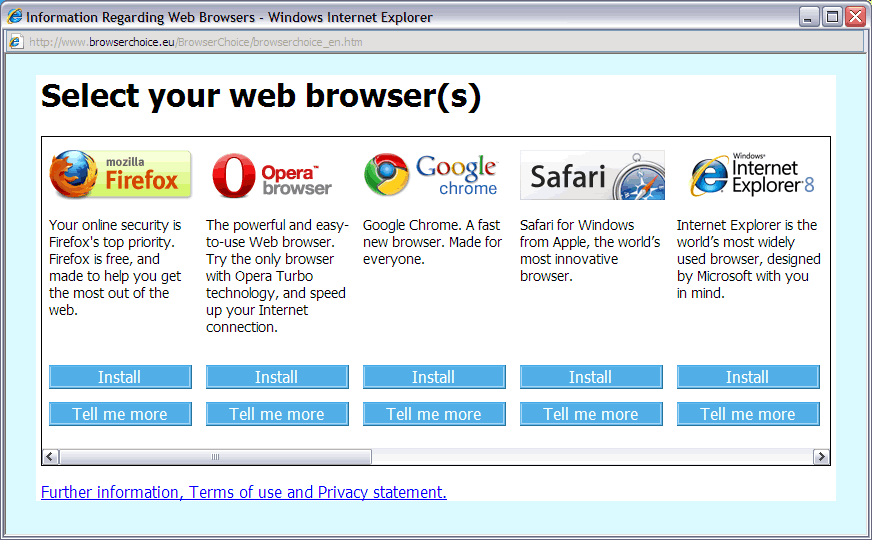 3 применяется к использованию вами других услуг, которые могут быть доступны для использования в результате использования вами Программного обеспечения.
3 применяется к использованию вами других услуг, которые могут быть доступны для использования в результате использования вами Программного обеспечения.
1.1.1.
Обновления .
Несмотря на приведенный выше раздел 1.1 применительно к Windows 7, 8 и 8.1, условия применимых условий лицензии Windows или любые настроенные вами параметры обновления Windows, Программное обеспечение периодически проверяет наличие обновлений, а также загружает и устанавливает их для вас. Вы можете получать обновления только от Microsoft или авторизованных источников, и Microsoft может потребоваться обновить вашу систему, чтобы предоставить вам эти обновления.Принимая это соглашение, вы соглашаетесь получать такие типы автоматических обновлений без какого-либо дополнительного уведомления.
1.2. Анонсы .
Microsoft может предоставить вам предварительную, инсайдерскую, бета-версию или другие предварительные версии Программного обеспечения («Предварительные версии»). Вы можете использовать предварительные версии только до истечения срока действия Программного обеспечения (если таковое имеется) и при условии соблюдения применимых условий лицензии Windows. Предварительные версии являются экспериментальными, что означает, что предварительные версии могут работать некорректно и могут существенно отличаться от коммерчески выпущенной версии.В некоторых случаях предварительные версии могут даже непреднамеренно повредить ваше устройство, сделав его неработоспособным, или вызвать случайные сбои, потерю данных или приложения, которые перестают работать или удаляются. Для восстановления может потребоваться переустановить приложения, операционную систему или перепрограммировать устройство. В некоторых случаях вы не сможете вернуться к своей предыдущей версии Программного обеспечения. Поскольку предварительные версии могут содержать больше ошибок или неточностей, вам следует создать резервную копию своего устройства перед установкой каких-либо предварительных версий.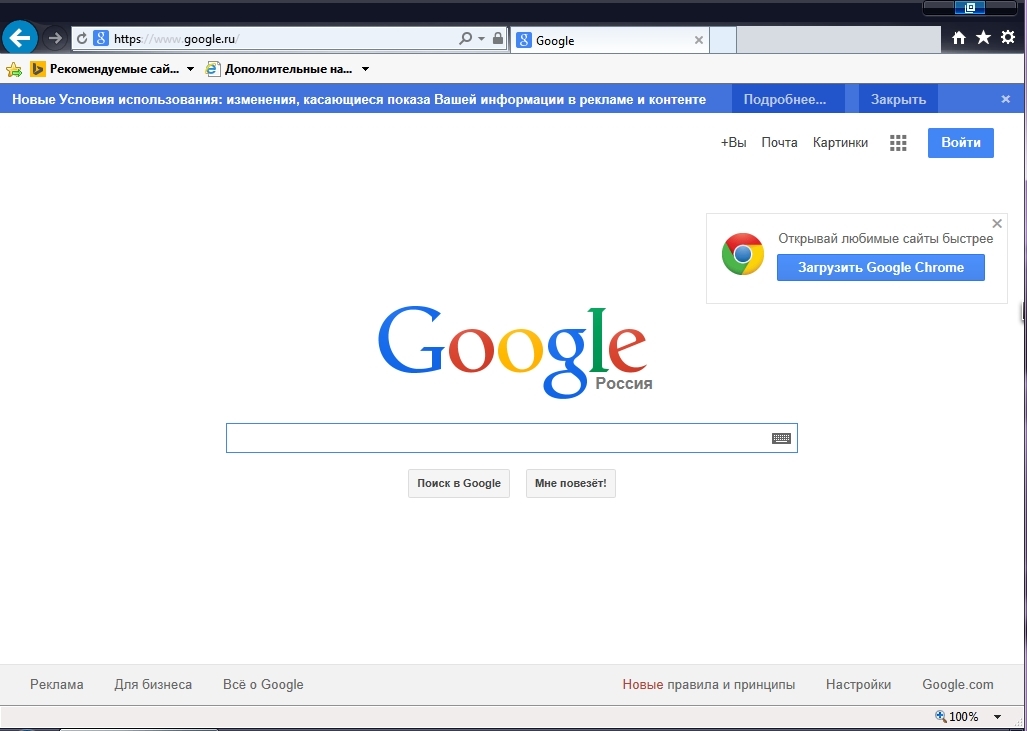 Мы рекомендуем устанавливать предварительные версии на непроизводственные устройства, которые не являются критически важными для бизнеса, потому что вы с большей вероятностью столкнетесь со сбоями, изменениями настроек и политик, потерей данных или приложений, изменениями функций и функций, приведением к прекращению работы, обновлению или обновлению других приложений. удаляется с вашего устройства автоматически без предварительного уведомления и других потенциальных проблем.Мы настоятельно рекомендуем вам не устанавливать предварительные версии на какие-либо системы, которые вы не контролируете напрямую или которыми вы делитесь с другими. Несмотря на любые положения настоящего соглашения об обратном, предварительные версии не подлежат передаче и предоставляются «КАК ЕСТЬ». Устанавливая предварительные версии на свое устройство, вы можете аннулировать или повлиять на гарантию на ваше устройство, и вы можете не иметь права на поддержку со стороны производителя вашего устройства или оператора сети, если это применимо. Microsoft может не предоставлять услуги поддержки для предварительных версий. Если вы предоставляете Microsoft комментарии, предложения или другие отзывы о Предварительной версии («Представление»), вы предоставляете Microsoft и ее партнерам права использовать Представленные материалы любым способом и для любых целей.Вы не будете передавать Представление, на которое распространяется лицензия, которая требует от Microsoft лицензировать свое Программное обеспечение или документацию третьим лицам, поскольку Microsoft включает в них Ваше Представление. Эти права остаются в силе по настоящему соглашению. Microsoft может изменить или прекратить предварительные версии или прекратить ваш доступ к предварительным версиям в любое время без предварительного уведомления и по любой причине. Вы можете прекратить использовать предварительные версии в любое время, деинсталлируя и удалив все копии любых предварительных версий.
Мы рекомендуем устанавливать предварительные версии на непроизводственные устройства, которые не являются критически важными для бизнеса, потому что вы с большей вероятностью столкнетесь со сбоями, изменениями настроек и политик, потерей данных или приложений, изменениями функций и функций, приведением к прекращению работы, обновлению или обновлению других приложений. удаляется с вашего устройства автоматически без предварительного уведомления и других потенциальных проблем.Мы настоятельно рекомендуем вам не устанавливать предварительные версии на какие-либо системы, которые вы не контролируете напрямую или которыми вы делитесь с другими. Несмотря на любые положения настоящего соглашения об обратном, предварительные версии не подлежат передаче и предоставляются «КАК ЕСТЬ». Устанавливая предварительные версии на свое устройство, вы можете аннулировать или повлиять на гарантию на ваше устройство, и вы можете не иметь права на поддержку со стороны производителя вашего устройства или оператора сети, если это применимо. Microsoft может не предоставлять услуги поддержки для предварительных версий. Если вы предоставляете Microsoft комментарии, предложения или другие отзывы о Предварительной версии («Представление»), вы предоставляете Microsoft и ее партнерам права использовать Представленные материалы любым способом и для любых целей.Вы не будете передавать Представление, на которое распространяется лицензия, которая требует от Microsoft лицензировать свое Программное обеспечение или документацию третьим лицам, поскольку Microsoft включает в них Ваше Представление. Эти права остаются в силе по настоящему соглашению. Microsoft может изменить или прекратить предварительные версии или прекратить ваш доступ к предварительным версиям в любое время без предварительного уведомления и по любой причине. Вы можете прекратить использовать предварительные версии в любое время, деинсталлируя и удалив все копии любых предварительных версий.
1.2.1.
Данные
Сборник для превью .
Предварительные версии могут не включать, сокращать или отличаться от стандартов безопасности, конфиденциальности, доступности, доступности и сопоставимости по сравнению с коммерчески предоставляемыми услугами и программным обеспечением. Для предварительных версий, описанных в разделе 1.2, настройки конфиденциальности и функций могут не работать должным образом, а предварительные версии могут не работать с другими настройками конфиденциальности Windows, включая настройки диагностических данных для Windows 10. Данные, собранные в результате использования вами предварительных просмотров, включая диагностику, технические, отчеты об ошибках, аварийные дампы и другие связанные данные с ваших устройств, на которых запущены предварительные версии, могут использоваться, храниться, обрабатываться и анализироваться для обеспечения актуальности, безопасности и правильности работы Windows и предварительных версий.Он также помогает нам улучшать продукты и услуги Microsoft и может использоваться для любых других целей, описанных в Заявлении о конфиденциальности Microsoft. Если вы отключите сбор данных с помощью элементов управления, доступных в предварительных версиях, мы можем продолжить сбор диагностической информации о загрузке, установке и удалении предварительных версий и «основных» данных, как описано в разделе «Диагностика Windows» Заявления о конфиденциальности Microsoft. Заявление о конфиденциальности Microsoft (https://go.microsoft.com / fwlink /? LinkId = 521839), и этот абзац,
применяется к превью в разделе 1.2.
1,3. Другие службы . Программное обеспечение может включать в себя функции, которые обеспечивают точку доступа или полагаются на другие службы, веб-сайты, ссылки, контент, материалы, интеграции или приложения, в том числе предоставляемые независимыми третьими сторонами («Другие услуги») . Использование вами Других служб или функций Программного обеспечения, основанных на других службах, может регулироваться отдельными условиями и отдельной политикой конфиденциальности. Вы можете просмотреть эти отдельные условия и политики на веб-сайтах или в настройках Других служб, если это применимо. Другие службы могут быть доступны не во всех регионах. Вы не можете использовать токены, которые Программное обеспечение использует для вызова службы Microsoft Azure отдельно от Программного обеспечения.
Вы можете просмотреть эти отдельные условия и политики на веб-сайтах или в настройках Других служб, если это применимо. Другие службы могут быть доступны не во всех регионах. Вы не можете использовать токены, которые Программное обеспечение использует для вызова службы Microsoft Azure отдельно от Программного обеспечения.
2. MICROSOFT EDGE ДЛЯ УСТРОЙСТВ БЕЗ WINDOWS
ЕСЛИ ВЫ ЖИТЕ (ИЛИ ПРЕДПРИНИМАЕТЕ ПРЕДПРИЯТИЕ С ОСНОВНЫМ МЕСТОМ БИЗНЕСА В) СОЕДИНЕННЫХ ШТАТАХ, ПОЖАЛУЙСТА, ПРОЧИТАЙТЕ РАЗДЕЛ 2 «ОБЯЗАТЕЛЬНЫЙ АРБИТРАЖ И ОТКАЗ ОТ КЛАССНЫХ ИСКОВ».14 НИЖЕ. ЭТО ВЛИЯЕТ НА РАЗРЕШЕНИЕ СПОРОВ.
2.1. Права на установку и использование . Для установки и использования Программного обеспечения на любом
платформа, отличная от Windows, включая, помимо прочего, macOS и Linux, вы можете
установить и использовать одну копию Программного обеспечения на любом устройстве, работающем под управлением ОС, отличной от Windows.
Платформа.
2.2.
Стороннее программное обеспечение. Программное обеспечение может включать в себя третье
программное обеспечение сторонних производителей, которое предоставляется вам по лицензии в соответствии с настоящим соглашением или в соответствии с их собственными
условиях или по лицензиям с открытым исходным кодом с опциями доступности исходного кода.Условия лицензии, уведомления и подтверждения, если таковые имеются, для третьей стороны
программное обеспечение может быть доступно в Интернете по адресу http://aka.ms/thirdpartynotices
или в сопроводительном файле уведомлений. Даже если такое программное обеспечение регулируется другими
соглашения, отказ от ответственности, ограничения и исключения убытков ниже
также применяются в пределах, допускаемых действующим законодательством.
2.3.
Превью. Microsoft может предоставить вам предварительную, инсайдерскую, бета-версию или другие предварительные версии Программного обеспечения («Предварительные версии»).
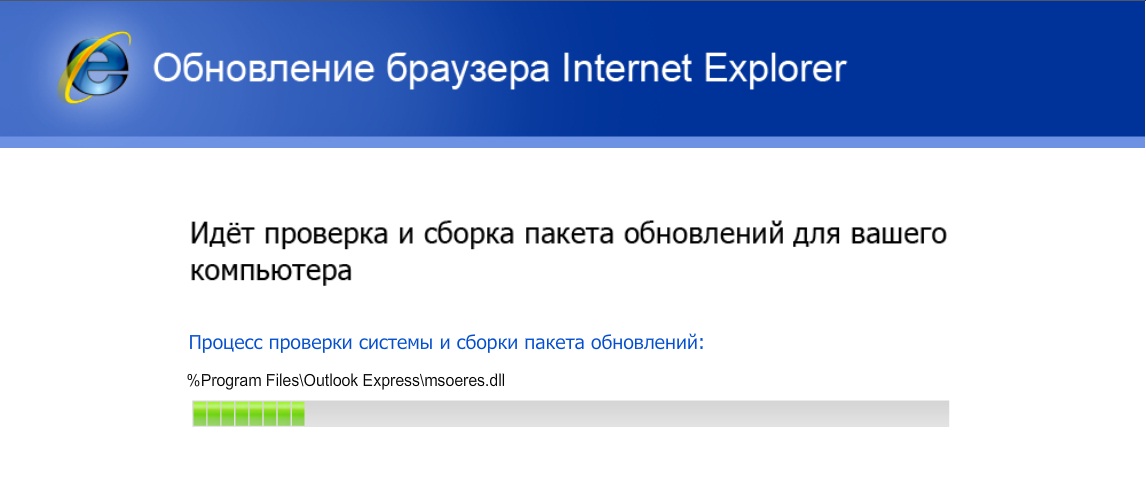 Вы можете использовать предварительные версии только до истечения срока действия программного обеспечения (если таковое имеется) и при соблюдении этих условий лицензии. Предварительные версии являются экспериментальными, что означает, что предварительные версии могут работать некорректно и могут существенно отличаться от коммерчески выпущенной версии. В некоторых случаях предварительные версии могут даже непреднамеренно повредить ваше устройство, сделав его неработоспособным, или вызвать случайные сбои, потерю данных или приложения, которые перестают работать или удаляются. Для восстановления может потребоваться переустановить приложения, операционную систему или перепрограммировать устройство.В некоторых случаях вы не сможете вернуться к своей предыдущей версии Программного обеспечения. Поскольку предварительные версии могут содержать больше ошибок или неточностей, вам следует создать резервную копию своего устройства перед установкой каких-либо предварительных версий. Мы рекомендуем устанавливать предварительные версии на непроизводственные устройства, которые не являются критически важными для бизнеса, потому что вы с большей вероятностью столкнетесь со сбоями, изменениями настроек и политик, потерей данных или приложений, изменениями функций и функций, приведением к прекращению работы, обновлению или обновлению других приложений. удаляется с вашего устройства автоматически без предварительного уведомления и других потенциальных проблем.Мы настоятельно рекомендуем вам не устанавливать предварительные версии на какие-либо системы, которые вы не контролируете напрямую или которыми вы делитесь с другими. Несмотря на любые положения настоящего соглашения об обратном, предварительные версии не подлежат передаче и предоставляются «КАК ЕСТЬ». Устанавливая предварительные версии на свое устройство, вы можете аннулировать или повлиять на гарантию на ваше устройство, и вы можете не иметь права на поддержку со стороны производителя вашего устройства или оператора сети, если это применимо.
Вы можете использовать предварительные версии только до истечения срока действия программного обеспечения (если таковое имеется) и при соблюдении этих условий лицензии. Предварительные версии являются экспериментальными, что означает, что предварительные версии могут работать некорректно и могут существенно отличаться от коммерчески выпущенной версии. В некоторых случаях предварительные версии могут даже непреднамеренно повредить ваше устройство, сделав его неработоспособным, или вызвать случайные сбои, потерю данных или приложения, которые перестают работать или удаляются. Для восстановления может потребоваться переустановить приложения, операционную систему или перепрограммировать устройство.В некоторых случаях вы не сможете вернуться к своей предыдущей версии Программного обеспечения. Поскольку предварительные версии могут содержать больше ошибок или неточностей, вам следует создать резервную копию своего устройства перед установкой каких-либо предварительных версий. Мы рекомендуем устанавливать предварительные версии на непроизводственные устройства, которые не являются критически важными для бизнеса, потому что вы с большей вероятностью столкнетесь со сбоями, изменениями настроек и политик, потерей данных или приложений, изменениями функций и функций, приведением к прекращению работы, обновлению или обновлению других приложений. удаляется с вашего устройства автоматически без предварительного уведомления и других потенциальных проблем.Мы настоятельно рекомендуем вам не устанавливать предварительные версии на какие-либо системы, которые вы не контролируете напрямую или которыми вы делитесь с другими. Несмотря на любые положения настоящего соглашения об обратном, предварительные версии не подлежат передаче и предоставляются «КАК ЕСТЬ». Устанавливая предварительные версии на свое устройство, вы можете аннулировать или повлиять на гарантию на ваше устройство, и вы можете не иметь права на поддержку со стороны производителя вашего устройства или оператора сети, если это применимо. Microsoft может не предоставлять услуги поддержки для предварительных версий. Microsoft может изменить или прекратить предварительные версии или прекратить ваш доступ к предварительным версиям в любое время без предварительного уведомления и по любой причине.Вы можете прекратить использовать предварительные версии в любое время, деинсталлируя и удалив все копии любых предварительных версий.
Microsoft может не предоставлять услуги поддержки для предварительных версий. Microsoft может изменить или прекратить предварительные версии или прекратить ваш доступ к предварительным версиям в любое время без предварительного уведомления и по любой причине.Вы можете прекратить использовать предварительные версии в любое время, деинсталлируя и удалив все копии любых предварительных версий.
2.3.1.
Данные
Сборник для превью
. Предварительные версии могут не включать, сокращать или отличаться от стандартов безопасности, конфиденциальности, доступности, доступности и сопоставимости по сравнению с коммерчески предоставляемыми услугами и программным обеспечением. Для предварительных просмотров, описанных в разделе 2.3, настройки конфиденциальности и функций могут не работать должным образом, а предварительные просмотры могут не работать с другими настройками конфиденциальности операционной системы.Данные, собранные в результате использования вами предварительных версий, включая диагностические, технические, отчеты об ошибках, аварийные дампы и другие связанные данные с ваших устройств, на которых запущены предварительные версии, могут использоваться, храниться, обрабатываться и анализироваться, чтобы поддерживать предварительные версии в актуальном состоянии, обеспечивать безопасность и правильную работу. Он также помогает нам улучшать продукты и услуги Microsoft и может использоваться для любых других целей, описанных в Заявлении о конфиденциальности Microsoft. Если вы отключите сбор данных с помощью элементов управления, доступных в предварительных версиях, мы можем продолжить сбор диагностической информации о загрузке, установке и любом удалении предварительных версий и «основных» данных, как описано в разделе «Диагностика Windows» Заявления о конфиденциальности Microsoft.Заявление о конфиденциальности Microsoft (https://go.microsoft.com/fwlink/?LinkId=521839) и этот абзац,
применяется к превью в разделе 2. 3.
3.
2.4. Прочие услуги . Программное обеспечение может включать функции, которые обеспечивают точку доступа или полагаются на другие услуги, веб-сайты, ссылки, контент, материалы, интеграции или приложения, в том числе предоставляемые независимыми третьими сторонами («Другие услуги»). Использование вами Других служб или функций Программного обеспечения, основанных на других службах, может регулироваться отдельными условиями и отдельной политикой конфиденциальности.Вы можете просмотреть эти отдельные условия и политики на веб-сайтах или в настройках Других служб, если это применимо. Другие службы могут быть доступны не во всех регионах.
2,5. Связь с вами . Microsoft может использовать вашу контактную информацию (i) для связи с вами об использовании вами Программного обеспечения и (ii) для предоставления вам дополнительной информации о Программном обеспечении и других продуктах или услугах Microsoft. Этот контакт может быть по электронной почте, SMS, мгновенным сообщением, веб-чатом, телефоном, в пользовательском интерфейсе или другими способами и может включать предложения.Вы всегда можете выбрать, хотите ли вы получать рекламные электронные письма, SMS-сообщения, телефонные звонки и почту от Microsoft.
2.6. Обратная связь . Если вы предоставляете Microsoft комментарии, предложения или другие отзывы о Программном обеспечении в Microsoft («Представление»), вы предоставляете Microsoft и ее партнерам права использовать Представленные материалы любым способом и для любых целей. Вы не будете передавать Microsoft Заявки, на которые распространяется лицензия, которая требует от Microsoft лицензировать свое Программное обеспечение или документацию третьим лицам, поскольку Microsoft включает в них ваш отзыв.Эти права остаются в силе по настоящему соглашению.
2.7.
Сбор данных . Программное обеспечение может собирать информацию о вас и вашем использовании Программного обеспечения и отправлять ее в Microsoft. Принимая это соглашение и используя Программное обеспечение, вы соглашаетесь с тем, что Microsoft может собирать, использовать и раскрывать информацию, как описано в Заявлении о конфиденциальности Microsoft по адресу https://go.microsoft.com/fwlink/?LinkId=521839, а также может быть описано в пользовательском интерфейсе, связанном с функциями Программного обеспечения.
Принимая это соглашение и используя Программное обеспечение, вы соглашаетесь с тем, что Microsoft может собирать, использовать и раскрывать информацию, как описано в Заявлении о конфиденциальности Microsoft по адресу https://go.microsoft.com/fwlink/?LinkId=521839, а также может быть описано в пользовательском интерфейсе, связанном с функциями Программного обеспечения.
2,8.
Объем лицензии. Программное обеспечение предоставляется по лицензии, а не продается. Это соглашение
дает вам лишь некоторые права на использование Программного обеспечения. Microsoft оставляет за собой все остальные
прав. Если применимое законодательство не дает вам больше прав, несмотря на это ограничение,
не будешь (и не имеешь права):
(а)
работать вокруг любого
технические ограничения Программного обеспечения, которые позволяют использовать его только в определенных
способы;
(б)
реконструировать, декомпилировать, дизассемблировать, дешифровать или иным образом пытаться получить исходный код Программного обеспечения, за исключением случаев и только в той степени, в которой вышеуказанное ограничение (i) разрешено применимым законодательством; (ii) требуется условиями лицензирования третьей стороны, регулирующими использование определенных компонентов с открытым исходным кодом, которые могут быть включены в Программное обеспечение; или (iii) требуется для отладки изменений в любых библиотеках, лицензированных по Стандартной общественной лицензии ограниченного применения GNU, которые включены в Программное обеспечение и связаны с ним.
(в)
Удалить,
минимизировать, блокировать или изменять любые уведомления Microsoft или ее поставщиков в Программном обеспечении;
(г)
когда используешь
Интернет-функции, вы не можете использовать эти функции любым способом, который может
вмешиваться в их использование кем-либо другим или пытаться получить доступ или использовать какие-либо
сервис, данные, учетная запись или сеть неавторизованным образом;
(е)
использовать программное обеспечение
любым способом, противоречащим закону, а также для создания или распространения вредоносного ПО; или
(ж)
поделиться, опубликовать,
распространять или одалживать Программное обеспечение, предоставлять Программное обеспечение как автономно размещенное
решение для использования другими или передачи Программного обеспечения или настоящего соглашения любому
сторонний.
(г)
использовать токены, которые Программное обеспечение использует для вызова службы Microsoft Azure отдельно от Программного обеспечения.
2.9.
Документация
. Если документация предоставляется вместе с Программным обеспечением, вы можете
скопируйте и используйте документацию в личных справочных целях.
2.10. H.264 / AVC и
Визуальные стандарты MPEG-4 и видео стандарты VC-1 . Программное обеспечение может включать технологию кодеков H.264 / AVC, MPEG-4 Visual и / или VC-1.MPEG LA, L.L.C. требуется это уведомление:
ЭТО
ПРОДУКТ ПРЕДОСТАВЛЯЕТСЯ ЛИЦЕНЗИЕЙ ПО H.264 / AVC, VC-1 И MPEG-4 PART 2 VISUAL.
ПАТЕНТНЫЙ ПОРТФЕЛЬ ЛИЦЕНЗИИ ДЛЯ ЛИЧНОГО И НЕКОММЕРЧЕСКОГО ИСПОЛЬЗОВАНИЯ ПОТРЕБИТЕЛЯ
ЧТОБЫ (i) КОДИРОВАТЬ ВИДЕО В СООТВЕТСТВИИ С ВЫШЕУКАЗАННЫМИ СТАНДАРТАМИ («СТАНДАРТЫ ВИДЕО»)
ИЛИ (ii) ДЕКОДИРОВАТЬ ВИДЕО AVC, VC-1 И MPEG-4 ЧАСТЬ 2, КОТОРЫЕ БЫЛО ЗАКОДИРОВАНЫ
ПОТРЕБИТЕЛЬ, ЗАНИМАЮЩИЙСЯ ЛИЧНОЙ И НЕКОММЕРЧЕСКОЙ ДЕЯТЕЛЬНОСТЬЮ ИЛИ ПОЛУЧЕННЫЙ ОТ
ВИДЕОПРОИЗВОДИТЕЛЬ, ЛИЦЕНЗИРОВАННЫЙ НА ПРЕДОСТАВЛЕНИЕ ТАКОГО ВИДЕО.ЛИЦЕНЗИЯ НЕ ПРЕДОСТАВЛЯЕТСЯ И НЕ ПРЕДОСТАВЛЯЕТСЯ
ПОДРАЗУМЕВАЕТСЯ ДЛЯ ДРУГОГО ИСПОЛЬЗОВАНИЯ. ДОПОЛНИТЕЛЬНАЯ ИНФОРМАЦИЯ МОЖЕТ БЫТЬ ПОЛУЧЕНА ИЗ MPEG.
LA, L.L.C. СМОТРЕТЬ http://aka.ms/mpegla.
2.11.
Ограничения на экспорт. Вы должны соблюдать все внутренние и международные
законы и постановления об экспорте, применимые к Программному обеспечению, в том числе
ограничения на места назначения, конечных пользователей и конечное использование. Для дополнительной информации
об экспортных ограничениях см. http://aka.ms/exporting.
2.12. Службы поддержки. В соответствии с данным соглашением Microsoft не обязана оказывать какую-либо поддержку.
услуги для Программного обеспечения. Любая поддержка предоставляется «как есть», «со всеми ошибками»,
и без каких-либо гарантий.
2,13. Обновления. г.
Программное обеспечение может периодически проверять наличие обновлений, а также загружать и устанавливать их для
ты. Вы можете получать обновления только от Microsoft или из авторизованных источников.
Microsoft может потребоваться обновить вашу систему, чтобы предоставить вам обновления.Вы согласны
чтобы получать эти автоматические обновления без дополнительного уведомления. Обновления могут
не включать и не поддерживать все существующие программные функции, услуги или периферийные устройства
устройств.
2,14.
Переплет
Отказ от арбитража и коллективных исков. Этот раздел применяется, если вы живете в (или,
если предприятие, ваше основное место деятельности находится в) Соединенных Штатах. Если между вами и Microsoft возникнет спор, вы и Microsoft
согласитесь попытаться в течение 60 дней решить эту проблему неофициально.Если вы и Microsoft не можете,
вы и Microsoft соглашаетесь на обязывающий индивидуальный арбитраж до
Американская арбитражная ассоциация n в соответствии с Федеральным законом об арбитраже («FAA»),
и не подавать иски в суд перед судьей или присяжными . Вместо этого нейтральный
арбитр будет решать. Коллективные иски, общеклассовые арбитражи,
действия генерального прокурора, и любое другое производство, в котором кто-то
не допускаются действия представителя ; и не совмещает
индивидуальные разбирательства без согласия всех сторон.Полный
Арбитражное соглашение содержит больше условий и находится по адресу http://aka.ms/arb-agreement-1. Вы и Microsoft соглашаетесь с этими условиями.
2,15. Полнота соглашения. Это соглашение и любые другие условия, которые Microsoft может предоставить
дополнений, обновлений или сторонних приложений — это полное соглашение для
Программное обеспечение.
2,16. Применимое право и кружево для разрешения споров . Если вы приобрели Программное обеспечение в США или
Канада, законы штата или провинции, в которой вы живете (или, если вы ведете бизнес,
где находится ваше основное место деятельности) регулируют толкование
это соглашение, претензии в связи с его нарушением и все другие претензии (включая потребительские
защиты, недобросовестной конкуренции и деликтных исков), независимо от конфликта
принципы законов, за исключением того, что FAA регулирует все, что связано с арбитражем.Если вы приобрели Программное обеспечение в любой другой стране, применяются ее законы, за исключением
FAA регулирует все, что связано с арбитражем. Если федеральная юрисдикция США
существует, вы и Microsoft соглашаетесь на исключительную юрисдикцию и подсудность в
федеральный суд округа Кинг, штат Вашингтон, по всем спорам, рассматриваемым в суде
(без учета арбитража). В противном случае вы и Microsoft соглашаетесь на эксклюзивные
юрисдикция и подсудность в Верховном суде округа Кинг, штат Вашингтон, для всех
споры рассматриваются в суде (кроме арбитража).
2,17. Права потребителей; Региональные вариации. Это соглашение описывает определенные юридические права. Ты
может иметь другие права, включая права потребителей, в соответствии с законодательством вашего штата,
провинция или страна. Независимо от ваших отношений с Microsoft,
вы также можете иметь права в отношении стороны, у которой вы приобрели Программное обеспечение.
Настоящее соглашение не изменяет эти другие права, если законы вашего штата,
провинция или страна не допускают этого.Например, если вы приобрели
Программное обеспечение в одном из указанных ниже регионов или действует обязательное законодательство страны,
то к вам применяются следующие положения:
(а)
Австралия. У вас есть предусмотренные законом гарантии в соответствии с австралийским
Закон о защите прав потребителей и ничто в этом соглашении не предназначено для ущемления этих прав.
(б)
Канада. Если вы приобрели это Программное обеспечение в Канаде, вы можете перестать получать обновления, отключив свое устройство от Интернета (однако, если и когда вы повторно подключитесь к Интернету, Программное обеспечение возобновит проверку и установку обновлений) или удалив Программное обеспечение. .В документации по продукту, если таковая имеется, также может быть указано, как отключить обновления для вашего конкретного устройства или Программного обеспечения.
(в)
Германия и Австрия .
и.
Гарантия. Правильно лицензированное Программное обеспечение будет
выполнять в основном так, как описано в любых сопроводительных материалах Microsoft.
Программное обеспечение. Однако Microsoft не дает никаких договорных гарантий в отношении
лицензионное ПО.
ii.
Ограничение ответственности.В случае умышленного поведения,
грубая небрежность, претензии на основании Закона об ответственности за качество продукции, а также
в случае смерти, телесных повреждений или телесных повреждений Microsoft несет ответственность в соответствии с
статутное право.
Тема
к предыдущему пункту ii., Microsoft будет нести ответственность только за незначительные
халатность, если Microsoft нарушает такие существенные договорные обязательства,
выполнение которых способствует надлежащему исполнению настоящего соглашения,
нарушение которого поставило бы под угрозу цель настоящего соглашения и соблюдение
которому партия может постоянно доверять (так называемый «кардинальный
обязательства »).В других случаях незначительной небрежности Microsoft не будет
несет ответственность за незначительную небрежность.
2,18. ОТКАЗ ОТ ГАРАНТИЙ. ПРОГРАММНОЕ ОБЕСПЕЧЕНИЕ ПРЕДОСТАВЛЯЕТСЯ ЛИЦЕНЗИЕЙ «КАК ЕСТЬ», «СО ВСЕМИ ОШИБКАМИ» И «ПО ДОСТУПНОСТИ» ВЫ НЕСЕТЕ РИСК ЕГО ИСПОЛЬЗОВАНИЯ. МАЙКРОСОФТ НЕ ПРЕДОСТАВЛЯЕТ НИКАКИХ ЯВНЫХ ГАРАНТИЙ ИЛИ УСЛОВИЙ. ВЫ МОЖЕТЕ ИМЕТЬ ДОПОЛНИТЕЛЬНЫЕ ПРАВА ПОТРЕБИТЕЛЯ ИЛИ ЗАКОНОДАТЕЛЬНЫЕ ГАРАНТИИ В соответствии с ВАШИМ МЕСТНЫМ ЗАКОНОДАТЕЛЬСТВОМ, ЧТО ЭТО СОГЛАШЕНИЕ НЕ МОЖЕТ ИЗМЕНИТЬСЯ. В СТЕПЕНИ, РАЗРЕШЕННОЙ ВАШИМ МЕСТНЫМ ЗАКОНОДАТЕЛЬСТВОМ, МАЙКРОСОФТ ИСКЛЮЧАЕТ ВСЕ ПОДРАЗУМЕВАЕМЫЕ ГАРАНТИИ, ВКЛЮЧАЯ КОММЕРЧЕСКУЮ ПРИГОДНОСТЬ, ПРИГОДНОСТЬ ДЛЯ ОПРЕДЕЛЕННОЙ ЦЕЛИ И НЕ НАРУШЕНИЕ.
2.19. ОГРАНИЧЕНИЕ И ИСКЛЮЧЕНИЕ СРЕДСТВ ЗАЩИТЫ И УБЫТКОВ. ЕСЛИ У ВАС ЕСТЬ ЛЮБАЯ ОСНОВА ДЛЯ ВОССТАНОВЛЕНИЯ УБЫТКОВ, НЕСМОТРЯ НА ПРЕДШЕСТВУЮЩИЙ ОТКАЗ ОТ ГАРАНТИИ, ВЫ МОЖЕТЕ ВОССТАНОВИТЬ ОТ МИКРОСОФТ И АФФИЛИРОВАННЫХ ЛИЦ ИЛИ ПОСТАВЩИКОВ МИКРОСОФТ ТОЛЬКО ПРЯМЫЕ УБЫТКИ, ДО ТОЛЬКО СУММЫ, ПРЕДОСТАВЛЕННОЙ ВАМИ ЗА ПРОГРАММНОЕ ОБЕСПЕЧЕНИЕ ДО 5 ДОЛЛ. ВЫ НЕ МОЖЕТЕ ВОССТАНОВИТЬ ЛЮБЫЕ ДРУГИЕ УБЫТКИ ИЛИ УБЫТКИ, ВКЛЮЧАЯ КОСВЕННЫЕ, ПОТЕРЯНУЮ ПРИБЫЛЬ, СПЕЦИАЛЬНЫЕ, КОСВЕННЫЕ, КАРАТЕЛЬНЫЕ ИЛИ СЛУЧАЙНЫЕ УБЫТКИ. В МАКСИМАЛЬНОЙ СТЕПЕНИ, РАЗРЕШЕННОЙ ЗАКОНОМ, ДАННЫЕ ОГРАНИЧЕНИЯ И ИСКЛЮЧЕНИЯ ПРИМЕНЯЮТСЯ К ЛЮБЫМ ИЛИ ЛЮБЫМ ПРЕТЕНЗИЯМ, ОТНОСЯЩИЕСЯ К ПРОГРАММНОМУ ОБЕСПЕЧЕНИЮ.
Это также применимо, даже если это средство правовой защиты не полностью компенсирует вам любые убытки или невыполнение его основной цели, или если Microsoft знала или должна была знать о возможности убытков. Вышеупомянутое ограничение или исключение может не относиться к вам, потому что ваш штат, провинция или страна могут не допускать исключения или ограничения случайных, косвенных или других убытков.
Обновление Internet Explorer — WhatIsMyBrowser.com
Прекратите использование Internet Explorer, переключитесь на Edge вместо
Microsoft Internet Explorer — это старый устаревший веб-браузер.У него по-прежнему есть проблемы с безопасностью, и в нем отсутствуют многие функции современных веб-браузеров. Microsoft прекратила выпуск новых версий, и единственная поддерживаемая версия — это версия 11.
Нет веских причин продолжать использовать Internet Explorer. Если вы используете Windows, вам следует перейти на Microsoft Edge сейчас. Вы будете в большей безопасности и, вероятно, обнаружите, что веб-сайты загружаются быстрее и лучше!
Горстка очень старых веб-сайтов требует, чтобы вы использовали Internet Explorer; но это нормально — Edge имеет «IE Mode», который позволяет вам выбирать определенные веб-сайты для доступа, как если бы вы использовали Internet Explorer.Но подавляющее большинство Интернета будет прекрасно работать с Edge, и вы будете удовлетворены и уверены, что используете современный веб-браузер, который поможет вам обезопасить себя в Интернете.
Internet Explorer 11 — единственная поддерживаемая версия
Вам нужно знать, какая у меня версия Internet Explorer?
С 12 января 2016 г. Microsoft прекратила поддержку всех версий Internet Explorer, кроме версии 11. Прочтите их объявление.
Как показано в таблице ниже, единственными версиями Windows, поддерживающими Internet Explorer 11, являются Windows 7, , Windows 8.1 и Windows 10 . Если у вас есть другая версия Windows (например, XP , Vista , Windows 7 , не может запустить безопасную поддерживаемую версию Internet Explorer , вам следует принять меры сейчас.
Перейти на Edge! Edge — это новый веб-браузер от Microsoft, за которым будущее. Internet Explorer предоставляется только для обратной совместимости, но, вероятно, его не следует использовать, если это действительно не требуется.
Все остальные версии Internet Explorer устарели
Любая версия Internet Explorer, кроме версии 11, теперь устарела и не должна использоваться.У них могут быть нераскрытые проблемы безопасности, и если такие проблемы существуют, они никогда не будут устранены, что сделает вас уязвимыми для атак.
Если ваша версия Windows поддерживает это, вы можете переключиться на новый браузер Microsoft: Edge.
В качестве альтернативы вы можете использовать совершенно другой веб-браузер: например, браузер Google Chrome или браузер Mozilla Firefox.
Последние версии Internet Explorer:
| Операционная система Windows | Последняя версия Internet Explorer | Дата выпуска |
|---|---|---|
| Windows 10 * | Internet Explorer 11 | 2019-12-10 |
| Windows 8.1, Windows RT 8.1 | Internet Explorer 11 | 2019-12-10 |
| Windows 8, Windows RT | Internet Explorer 10 — не поддерживается | 13.12.2016 |
| Windows 7 | Internet Explorer 11 — не поддерживается | 2019-12-10 |
| Windows Vista | Internet Explorer 9 — не поддерживается | 14.03.2011 | Windows XP | Internet Explorer 8 — не поддерживается | 2009-03-19 |
* Windows 10 также поддерживает новый браузер Microsoft Edge .Мы рекомендуем использовать Edge вместо Internet Explorer. Internet Explorer предоставляется в Windows 10 только для обратной совместимости с веб-сайтами, которые не работают с Edge или другими современными браузерами.
Загрузка Internet Explorer 11 для Windows 7
Если вы используете Windows 8.1 или Windows 10, то на вашем компьютере уже будет установлен Internet Explorer 11.
Если вы используете Windows 7, вы можете загрузить Internet Explorer 11 от Microsoft.
Обновление Internet Explorer
Если вам действительно нужно загрузить старую версию Internet Explorer, вы можете получить их в Microsoft: http: // windows.microsoft.com/en-us/internet-explorer/download-ie
Это может позволить вам запустить последнюю версию Internet Explorer на вашем старом компьютере, даже если она устарела … Мы не рекомендуем этого делать. Возможно, пришло время обновить ваш компьютер!
Как обновить Internet Explorer (самое последнее: IE11)
Есть много причин обновить Internet Explorer. Обновляйте Internet Explorer, когда Microsoft выпускает новую версию своего веб-браузера или если возникает проблема с Internet Explorer, и другие действия по устранению неполадок не помогли.Во многих подобных случаях вы можете обновить IE, и проблема может исчезнуть.
Сменили браузеры Microsoft? Вот как обновить браузер Edge.
Информация в этой статье применима к Windows 10, 8, 7, Vista и XP.
Как загрузить и обновить Internet Explorer
Чтобы обновить Internet Explorer, загрузите и установите его с сайта Microsoft.
Обновляйте Internet Explorer только от Microsoft. Некоторые легитимные веб-сайты предлагают загрузку Internet Explorer, но многие не совсем легитимные веб-сайты делают то же самое.
Дополнительные обновления Internet Explorer, подобные тем, которые вы можете увидеть во вторник исправлений, которые исправляют мелкие ошибки или исправляют проблемы безопасности, всегда лучше всего получать через Центр обновления Windows.
Перейдите на страницу загрузки Microsoft Internet Explorer.
Найдите свой язык из списка на их сайте (например, английский).
Затем выберите 32-разрядную или 64-разрядную ссылку, чтобы получить эту версию для своего компьютера.Если вы не знаете, какую ссылку для скачивания выбрать, узнайте, какая версия Windows установлена на вашем компьютере.
Загрузки по этим ссылкам предназначены для полных автономных версий IE11. Все установочные файлы включены в загрузку. Microsoft предлагает онлайн-версию, но загрузите автономную версию, если есть проблема с текущей установкой IE или чтобы поместить файл на флэш-накопитель или другой носитель.
Когда установочные файлы завершают загрузку, Internet Explorer обновляется (или обновляется) автоматически и сохраняет в неизменном виде ваши избранные файлы, файлы cookie, историю форм и сохраненные пароли.
Мигель Ко / Lifewire
Какая последняя версия Internet Explorer?
Последняя версия Internet Explorer — IE11. Узнайте, какая у вас версия Internet Explorer, если вы не уверены, что Internet Explorer обновлен до последней версии.
В большинстве случаев новейшая версия Internet Explorer автоматически устанавливается в какой-то момент после ее выпуска через Центр обновления Windows. Если обновление не происходит автоматически, проверьте и установите обновление Windows вручную.
Браузер Microsoft Edge
Internet Explorer был заменен браузером Edge (ранее Spartan). Он доступен по умолчанию в Windows 10 и доступен для загрузки из Microsoft для macOS и других версий Windows.
Самый простой способ обновить Edge в Windows 10 — через Центр обновления Windows. Если вы не используете Windows 10, проверьте наличие обновлений на странице О Microsoft Edge в настройках или загрузите Edge вручную из Microsoft, чтобы получить последнюю версию.
Поддержка
IE в Windows 10, 8, 7, Vista и XP
IE11 включен в Windows 10 и Windows 8.1, поэтому вам не нужно загружать его из Microsoft. Вы также можете установить IE11 в Windows 7, загрузив и установив его, как указано выше.
Если вы используете Windows 8, IE10 — это последняя версия IE, которую вы можете использовать. IE11 входит в бесплатное обновление Windows 8.1. Если вам нужен IE11, обновитесь до Windows 8.1.
Последней версией Internet Explorer для Windows Vista является IE9, доступная для загрузки.Для Windows XP Internet Explorer работает до IE8, доступного на странице загрузки IE8.
Если вы загружаете Internet Explorer в версии Windows, с которой веб-браузер несовместим (например, при установке IE8 в Windows 8.1), вы попадаете на другую страницу, но вы можете выполнить действия, чтобы загрузить ее.
Спасибо, что сообщили нам об этом!
Расскажите, почему!
Другой
Недостаточно подробностей
Трудно понять
Как мне обновить свой интернет-браузер?
Обновлено: 13.03.2021, Computer Hope
Постоянное обновление вашего интернет-браузера важно для безопасности и гарантирует правильную загрузку веб-страниц и использование всех новейших функций.Мы рекомендуем вам также обновить любые плагины, расширения или другие надстройки, которые вы установили. Используйте сценарий «Информация о системе» для обнаружения и обновления подключаемых модулей браузера.
Чтобы продолжить, выберите браузер, который хотите обновить, из списка ниже и следуйте инструкциям.
Google Chrome
Google Chrome обновляется автоматически по мере того, как публикуются новые версии. Чтобы проверить наличие последней версии Chrome или обновить его вручную, выполните следующие действия.
- Откройте браузер Google Chrome.
- Нажмите кнопку Настройка и управление Google Chrome в правом верхнем углу экрана.
- В появившемся раскрывающемся меню выберите Справка , затем выберите О Google Chrome .
- В следующем окне Chrome автоматически проверяет наличие обновлений и отображает текущую версию. Если обновления были установлены, нажмите кнопку Перезапустить , чтобы перезапустить браузер.
Совет
Пользователи могут ввести chrome: // chrome / в омнибокс (адресная строка Chrome) для достижения тех же результатов.
Chrome на планшете или телефоне Android
На планшете или телефоне Android браузер Chrome должен обновляться автоматически, как и другие приложения. Однако, если автоматические обновления не работают, откройте приложение Google Play, чтобы проверить наличие обновленной версии браузера Chrome.
Mozilla Firefox
Mozilla Firefox должен автоматически загружать обновления и сообщать вам, когда они доступны для установки. Чтобы проверить наличие последней версии Firefox или обновить его вручную, выполните следующие действия.
- Откройте браузер Mozilla Firefox.
- Нажмите кнопку Открыть меню в правом верхнем углу экрана.
- В появившемся меню выберите опцию Help внизу.
- Выберите О Firefox .
- В открывшемся окне Firefox автоматически проверяет наличие обновлений и отображает текущую версию. Если обновления были установлены, нажмите кнопку «Перезагрузить », чтобы обновить Firefox .
Microsoft Edge
Microsoft Edge обновляется автоматически по мере того, как публикуются новые версии. Чтобы убедиться, что у Edge установлена последняя версия, или обновить его вручную, выполните следующие действия.
- Откройте браузер Microsoft Edge.
- Щелкните значок Настройки и прочее в правом верхнем углу окна браузера.
- В появившемся раскрывающемся меню в нижней части наведите курсор мыши на Справка и отзывы , затем выберите О Microsoft Edge в боковом меню.
- Когда откроется следующее окно, Edge обновится автоматически, если это не самая последняя версия.
- Если Edge был обновлен, нажмите кнопку, чтобы обновить браузер.
Internet Explorer
Microsoft обновляет Internet Explorer с помощью функции Центра обновления Windows. Если вы регулярно устанавливаете обновления Windows от Microsoft, будет установлена последняя версия Internet Explorer.
Чтобы вручную проверить и установить обновления Windows, выполните следующие действия.
- Нажмите клавишу Windows , введите Проверить наличие обновлений и нажмите Введите .
- В середине появившегося окна в разделе Windows Update щелкните Проверить наличие обновлений .
Старые версии
Если у вас не включены автоматические обновления Windows в Windows 8 и более ранних версиях, вам необходимо обновить Internet Explorer на вашем компьютере вручную, выполнив следующие действия.
- Откройте панель управления.
- Откройте служебную программу Windows Update .
- На левой панели навигации щелкните ссылку Проверить наличие обновлений .
- Вы можете установить все доступные обновления или выбрать обновления, которые хотите установить.
Safari
Если у вас включены обновления Apple, Safari будет обновляться автоматически. Чтобы проверить наличие последней версии Safari или обновить его вручную, выполните следующие действия.
- Откройте меню Apple , щелкнув значок Apple в верхнем левом углу рабочего стола.
- Выберите App Store из раскрывающегося меню.
- В появившемся окне нажмите кнопку переключателя Updates в нижней части панели навигации слева.
- Найдите Safari и щелкните Обновить (или щелкните Обновить все , чтобы обновить все приложения).
Safari на iPad или iPhone
На iPad или iPhone браузер Safari должен обновляться автоматически, как и другие приложения.Однако, если автоматические обновления не работают, откройте App Store и проверьте раздел Updates , чтобы узнать, доступно ли обновление Safari для загрузки.
Opera
Opera должна обновиться автоматически. Однако, если вы хотите проверить версию или обновление вручную, выполните следующие действия.
- Откройте браузер Opera.
- Щелкните значок Opera в верхнем левом углу окна.
- В раскрывающемся меню наведите курсор мыши на селектор Help и выберите About Opera в появившемся боковом меню.
- В следующем окне Opera автоматически проверяет наличие обновлений и отображает текущую версию. Если обновления были установлены, нажмите кнопку Перезапустить сейчас , чтобы перезапустить браузер.
Другие браузеры
Доступны и другие интернет-браузеры, но мы не можем предоставить инструкции по обновлению каждого из них. Если вашего браузера нет в списке выше, в следующем списке есть несколько общих советов по его обновлению.
- Проверьте меню Help или найдите в главном меню браузера раздел Help .Утилита обновления для браузера часто находится там.
- Если раздел справки не найден, проверьте в главном меню браузера раздел, помеченный как Обновление или Обновление .
- Если вы не можете найти раздел Help , Update или Upgrade в своем браузере, посетите веб-сайт разработчика браузера для получения дополнительной информации.
Хотите заменить Internet Explorer 11? Выбирайте лучший браузер
Прочтите эту статью на Español.
Internet Explorer 11, третий по популярности веб-браузер для Windows 10, больше не будет поддерживаться службами Microsoft 365 с августа 2021 года. Microsoft Teams прекратит поддержку уже в ноябре этого года.
Это означает, что IE11 перестанет получать улучшения и дополнения. Скорость и производительность будут отставать, и будут применяться только серьезные исправления безопасности.
Internet Explorer, на долю которого когда-то приходилось более 95% рынка браузеров, постепенно утратил свой блеск.
Но если вы используете Internet Explorer 11 на одной из своих машин, вы, вероятно, слышали этот доклад раньше.
Microsoft впервые решила прекратить выпуск Internet Explorer в 2015 году. Основная поддержка Internet Explorer 8, 9 и 10 была прекращена в 2016 году. Internet Explorer 11 остался единственным.
Пора заменить Internet Explorer 11
Но теперь пришло время заменить и Internet Explorer 11. А поскольку IE 11 постепенно прекращается, вам необходимо заменить его совершенно новым веб-браузером.
Вы, конечно, можете использовать Microsoft Edge, браузер на основе Chromium, который Microsoft начала развертывать для пользователей Windows 10 еще в июне. На самом деле, просили вы об этом или нет, Microsoft, возможно, уже установила его на ваш компьютер через Центр обновления Windows.
Или — поскольку вы все равно вырветесь из своей зоны комфорта и будете менять веб-браузеры — вы можете заменить его на лучший браузер, который есть на свете!
Заменить Internet Explorer 11 браузером Vivaldi
Со времен расцвета Internet Explorer в мире браузеров многое изменилось.Браузеры стали самым важным союзником, сильно повлиявшим на ваш опыт работы в Интернете. Теперь вы можете рассчитывать на хороший браузер:
- Позвольте вам настроить его так, чтобы он чувствовал себя вашим.
- Сделайте вашу работу более продуктивной за счет множества встроенных функций.
- Защитите вас от запуска ненадежного кода.
- Предоставьте вам контроль над отслеживающими cookie-файлами.
- Подключайтесь даже к интеллектуальному домашнему освещению, игровым устройствам и многому другому.
Если вы используете Windows 10, Microsoft предоставит ее в комплекте с браузером Edge.Однако Microsoft не может помешать вам выбрать другой браузер по умолчанию.
Встроенные функции и настраиваемый пользовательский интерфейс
Пользовательский интерфейс — это часть, которую вы видите и с которой взаимодействуете в браузере. Адаптивный интерфейс позволяет настраивать положение, размер и внешний вид элементов пользовательского интерфейса браузера.
Хотя большинство браузеров позволяют настраивать только самые основные функции, это, конечно, не относится к браузеру Vivaldi.
Браузер
Vivaldi был запущен пять лет назад, чтобы компенсировать потерю функций и настроек в других браузерах.
В Vivaldi вы можете настроить размещение и внешний вид адресной строки, панели закладок и строки состояния. Вы можете разместить их вверху или внизу экрана, отрегулировать их размер с помощью функции «Масштаб пользовательского интерфейса» или полностью скрыть их.
Панель вкладок — еще один пример. Вы можете разместить его вверху, внизу, слева или справа в окне браузера. Вы также можете скрыть его, если это соответствует вашему рабочему процессу.
Вы можете просматривать вкладки рядом, складывать их друг на друга или переводить их в спящий режим, чтобы освободить ресурсы вашего компьютера.
Есть еще больше встроенных функций, таких как возможность делать заметки прямо в браузере, делать снимки экрана на всю страницу, смотреть видео с всплывающим видео (картинка в картинке) или размещать полезные приложения на боковой панели (веб-панель). .
Если вы проведете сравнение функций с другими веб-браузерами, Vivaldi легко выйдет на первое место. В нем множество уникальных функций, которые пригодятся вам при замене Internet Explorer 11.
.
Использование Instagram в веб-панели в браузере Vivaldi.
Быстрый браузер с лучшей общей производительностью
Internet Explorer неизменно занимает последнее место в тестах производительности.
В недавнем исследовании самых быстрых веб-браузеров Windows 10 Стивен Дж. Воан-Николс из ZDNet решил даже не тратить время на его тестирование. Когда он сделал это еще в 2018 году, IE11 был «худшим из худших». Зная, что Microsoft готовится вывести его из эксплуатации, он решил не тестировать его и пришел к выводу: «Если вы все еще используете IE, просто прекратите.Тебе будет лучше с чем-нибудь другим.
В том же исследовании браузер Vivaldi показал стабильно хорошие результаты.
Безопасный и частный браузер
Исходя из Internet Explorer и вселенной Microsoft, вы, возможно, привыкли быть подключенными ко многим службам Microsoft. В тот самый момент, когда вы устанавливаете браузер Microsoft, будь то Internet Explorer или Edge, ваш браузер начинает отправлять идентификаторы, которые можно использовать для привязки ваших запросов к серверам Microsoft.
Со временем Microsoft (как и Google) будет собирать ценную информацию о вас, которая стоит больших денег, и продавать эту информацию рекламодателям (не говоря уже о том, что она может раскрыть вашу личность и информацию о вас, которую вы бы предпочли сохранить). себя).
С другой стороны, бизнес-модель браузера
Vivaldi не связана со сбором пользовательских данных. Vivaldi создан с учетом требований конфиденциальности и безопасности и дает вам полный контроль над настройками, критически важными для обеспечения безопасности ваших данных, такими как Tracker и Ad Blocker. И мы полностью прозрачны в отношении того, откуда исходит наша прибыль.
О, и мы упоминали, что он может синхронизировать ваши закладки, пароли и многие настройки между вашими компьютерами и устройствами, чтобы вы могли входить на веб-сайты с любого устройства без необходимости копировать все вручную.
Любые данные браузера, которые вы синхронизируете между устройствами, отправляются с использованием сквозного шифрования. Данные на вашем устройстве зашифрованы с использованием пароля, который нам никогда не отправляется. Неплохой повод заменить Internet Explorer 11 браузером Vivaldi.
Совместимость с веб-стандартами
Используя Internet Explorer, вы могли заметить, что некоторые веб-сайты не работают должным образом. Это потому, что код Internet Explorer отклоняется от общепринятых веб-стандартов.
Большинство браузеров, которыми вы замените Internet Explorer 11, например Edge или Vivaldi, основаны на Chromium, и их код соответствует стандартам и рекомендациям, установленным Консорциумом World Wide Web.
Internet Explorer был разработан без учета веб-стандартов.
Регулярное обновление
Если вы замените Internet Explorer 11 браузером Vivaldi, вы будете получать регулярные обновления — и не ждать выхода новой версии Windows 10, чтобы получить обновление браузера.
Vivaldi постоянно обновляется. Мы обновляем его каждые шесть недель, и в наши обновления включены важные исправления безопасности. Узнайте, почему так важно получать регулярные обновления браузера.
* * *
К счастью, Microsoft упростила изменение браузера по умолчанию на вашем компьютере.Импорт закладок из Internet Explorer также очень прост.
Загрузить Vivaldi
FAQ
Поддерживается ли все еще Internet Explorer?
Internet Explorer 8, Internet Explorer 9 и Internet Explorer 10 больше не поддерживаются. Microsoft больше не предоставляет обновления безопасности и техническую поддержку для этих версий Internet Explorer.
Internet Explorer 11 поддерживается в Windows 8.1 и Windows 10, пока существуют две ОС.Однако Microsoft прекращает поддержку IE в своих сервисах — Microsoft Teams и Microsoft 365.
Начиная с 30 ноября 2020 г. веб-приложение Microsoft Teams больше не будет поддерживать IE 11. С 17 августа 2021 г. остальные приложения Microsoft 365 больше не будут поддерживать IE 11.
Когда закончится срок службы Internet Explorer 11?
Internet Explorer является компонентом операционной системы Windows и следует политике жизненного цикла продукта, на котором он установлен, — для Windows 8.1 это до 2023 года, а для Windows 10 — как минимум до 2025 года. До этого времени Internet Explorer будет получать обновления безопасности.
Будет ли удален Internet Explorer из Windows 10?
Нет, не будет. При этом Internet Explorer заменяется браузером Edge, который по умолчанию доступен в Windows 10.
Являются ли Internet Explorer и Edge одинаковыми?
Да и нет. Механизм рендеринга предыдущего Edge, который у многих людей все еще есть, был построен на IE11.Однако текущий Edge построен на Chromium.
Обновление безопасности Internet Explorer вызывает сбой IE11, когда преподаватель обращается к курсу Blackboard Learn — IT @ JH University Information Systems
MSIE 11 больше не будет поддерживаться JHU. Microsoft прекратила активную разработку Internet Explorer в январе 2016 года. Со временем мы обнаружили, что другие функции Learn больше не работают с IE11, и Blackboard не решает проблемы, характерные для IE11.Мы рекомендуем альтернативный браузер, например Chrome, Edge, Firefox.
11 февраля 2014 г. корпорация Майкрософт выпустила накопительное обновление безопасности MS14-010. Это обновление безопасности вызывает сбой Internet Explorer 11, когда преподаватель обращается к любому курсу Blackboard Learn, для которого включен режим редактирования. Это обновление безопасности было отправлено всем пользователям Windows с IE11. Более подробную информацию об обновлении безопасности можно найти здесь:
https://support.microsoft.com/kb/2909921
Будьте уверены, что Blackboard в настоящее время изучает эту проблему и разрабатывает исправления для ее исправления.